分类
我们经常需要使用”运行”对话框执行系统命令,通常在win7开始菜单中就可以打开”运行”对话框,但是部分Ghost win7系统的开始菜单并没有直接显示”运行”选项,那么开始菜单的”运行”在哪里呢?怎么在win7开始菜单中添加”运行”选项?
一、开始菜单运行在哪
1、依次点击开始菜单—所有程序—附件;
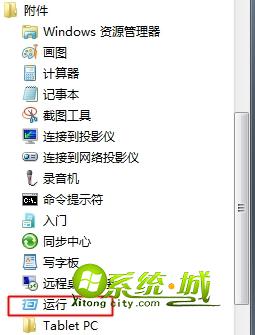
2、在附件文件夹中,即可找到“运行”。
二、开始菜单列表添加运行选项方法
1、右键开始图标—属性—自定义按钮;
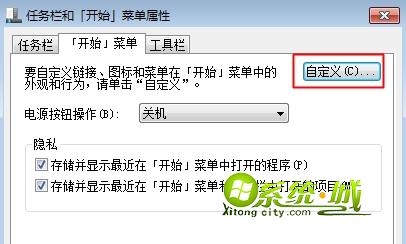
2、下拉滚动条到底部,勾选“运行命令”,确定;
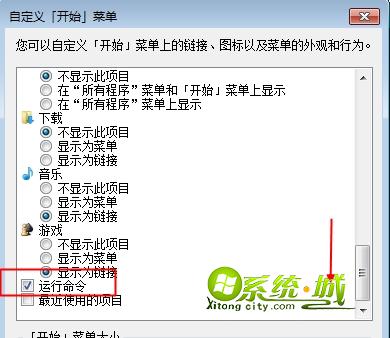
3、点击开始图标,我们看到开始菜单成功添加了“运行”选项。
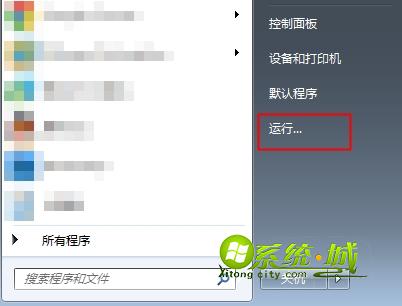
win7系统在开始菜单列表添加“运行”选项的方法就介绍到这边,有需要的用户赶紧来试试吧!
相关阅读:
热门教程
网友评论